PPT翻书动画制作教程详解
时间:2025-09-20 19:06:15 214浏览 收藏
想让PPT演示更生动有趣?本文教你如何打造逼真的翻书动画效果!告别单调的页面切换,利用PowerPoint的强大功能,轻松模拟纸质书籍的翻页体验。本文详细讲解了四种实用的技巧:使用“推进”切换模拟翻页,设置方向和持续时间,打造流畅过渡;配合“擦除”动画,让内容自左侧显现,增强连贯性;应用“立方体”切换,实现三维翻转效果,提升立体感;通过自定义路径动画,绘制曲线轨迹,模拟局部翻角,增加真实感。无论是商务演示还是教学课件,掌握这些技巧,都能让你的PPT演示文稿脱颖而出,抓住观众的眼球。快来学习这些简单易学的PPT翻书动画制作教程,让你的演示文稿焕发新的活力吧!
使用“推进”切换模拟翻页,设置方向为自右侧并调整持续时间为0.6秒;配合“擦除”动画使内容自左侧显现,增强连贯性;应用“立方体”切换实现三维翻转效果,调节时间为0.8秒;通过自定义路径动画绘制曲线轨迹,模拟局部翻角,提升真实感。
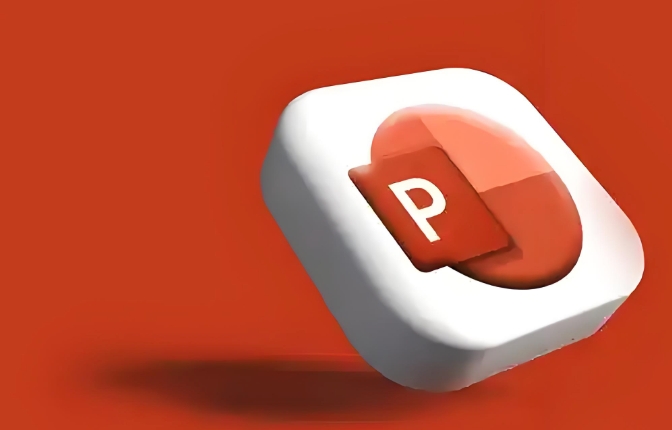
如果您希望在演示文稿中实现类似真实翻书的视觉体验,可以通过PowerPoint中的特定动画和切换效果来模拟这一过程。通过合理设置页面切换方式与元素动画,可以让观众感受到如同翻阅纸质书籍般的流畅过渡。
本文运行环境:Surface Pro 9,Windows 11。
一、使用“推进”切换效果模拟翻页
“推进”切换是一种能够从一侧将当前幻灯片推入并替换前一张幻灯片的效果,适合用来模仿页面向左或向右移动的翻书动作。
1、选中需要添加翻页效果的幻灯片,在顶部菜单栏点击“切换”选项卡。
2、在“切换到此幻灯片”组中选择“推进”效果。
3、设置“效果选项”为“自右侧”,表示新幻灯片从右边滑入,模拟翻开下一页的动作。
4、调整切换持续时间为0.6秒,使动画更加自然流畅。
5、勾选“应用于所有幻灯片”以统一整个演示文稿的翻页风格。
二、启用“擦除”动画配合方向控制
“擦除”动画可以逐部分显示内容,当结合特定方向时,能增强翻页的视觉连贯性,尤其适用于单页内元素的逐步呈现。
1、在目标幻灯片中插入文本框或图片对象。
2、选中该对象后,进入“动画”选项卡,选择“擦除”动画类型。
3、在“效果选项”中设定方向为“自左侧”,让内容仿佛随着页面翻开而显现。
4、将开始方式设为“与上一动画同时”或“上一动画之后”,实现自动播放衔接。
5、对多个对象依次设置相同动画,并调整顺序,形成连续展开的阅读路径。
三、利用“立方体”切换增强立体感
“立方体”切换能够在三维空间中旋转幻灯片,产生类似书页围绕轴心翻转的视觉效果,增强沉浸感。
1、切换至“切换”面板,找到“立方体”切换效果并应用到当前幻灯片。
2、选择“效果选项”中的“水平”模式,使翻转沿水平轴进行。
3、确保两张相邻幻灯片的背景颜色一致,避免翻转过程中出现色彩跳跃。
4、调节持续时间至0.8秒,保证用户有足够时间感知动态变化。
5、可配合背景音乐或音效提升整体表现力。
四、自定义路径动画实现局部翻角效果
通过自由绘制运动路径,可以在幻灯片角落创建一个模拟纸张被掀开的小动画,突出细节真实感。
1、插入一个三角形形状,填充为白色并添加浅灰色边框,代表书页边缘。
2、选中该形状,打开“动画”选项卡,选择“更多动作路径”,然后点击“自定义路径”下的“曲线”。
3、手动绘制一条从右上角向下弯曲的弧线,模拟纸张翻起的轨迹。
4、设置动画开始为“单击开始”,便于演示时手动触发。
5、在“计时”组中将平滑开始和结束值均设为0.2秒,使动作更柔和。
今天关于《PPT翻书动画制作教程详解》的内容介绍就到此结束,如果有什么疑问或者建议,可以在golang学习网公众号下多多回复交流;文中若有不正之处,也希望回复留言以告知!
-
501 收藏
-
501 收藏
-
501 收藏
-
501 收藏
-
501 收藏
-
235 收藏
-
359 收藏
-
179 收藏
-
257 收藏
-
424 收藏
-
479 收藏
-
413 收藏
-
387 收藏
-
336 收藏
-
255 收藏
-
246 收藏
-
337 收藏
-

- 前端进阶之JavaScript设计模式
- 设计模式是开发人员在软件开发过程中面临一般问题时的解决方案,代表了最佳的实践。本课程的主打内容包括JS常见设计模式以及具体应用场景,打造一站式知识长龙服务,适合有JS基础的同学学习。
- 立即学习 543次学习
-

- GO语言核心编程课程
- 本课程采用真实案例,全面具体可落地,从理论到实践,一步一步将GO核心编程技术、编程思想、底层实现融会贯通,使学习者贴近时代脉搏,做IT互联网时代的弄潮儿。
- 立即学习 516次学习
-

- 简单聊聊mysql8与网络通信
- 如有问题加微信:Le-studyg;在课程中,我们将首先介绍MySQL8的新特性,包括性能优化、安全增强、新数据类型等,帮助学生快速熟悉MySQL8的最新功能。接着,我们将深入解析MySQL的网络通信机制,包括协议、连接管理、数据传输等,让
- 立即学习 499次学习
-

- JavaScript正则表达式基础与实战
- 在任何一门编程语言中,正则表达式,都是一项重要的知识,它提供了高效的字符串匹配与捕获机制,可以极大的简化程序设计。
- 立即学习 487次学习
-

- 从零制作响应式网站—Grid布局
- 本系列教程将展示从零制作一个假想的网络科技公司官网,分为导航,轮播,关于我们,成功案例,服务流程,团队介绍,数据部分,公司动态,底部信息等内容区块。网站整体采用CSSGrid布局,支持响应式,有流畅过渡和展现动画。
- 立即学习 484次学习
